windows7用户在插耳机的时候是有声音的,但是一旦外放就没有声音了,这种情况要怎么办呢?你先打开控制面板,在系统和安全下方找到查找并解决问题进入,接着依次点击硬件和声音、播放音频,在出现的对话框中选择Headphones,之后系统就会自动进行检测了,检测完还会给出相应的解决方案,照着做就可以了。
windows7外放没有声音怎么办:
1.打开开始菜单,选择控制面板。
2.在系统和安全中,选查找并解决问题。
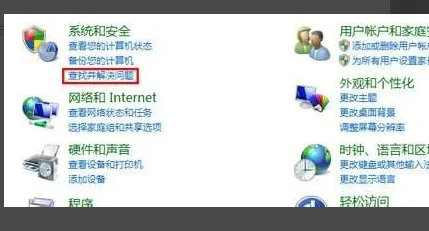
3.打开硬件和声音。
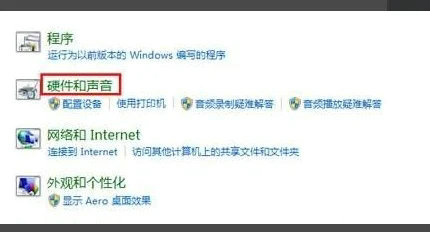
4.在声音选项下,选择播放音频;在播放音频对话框中,点击下一步。
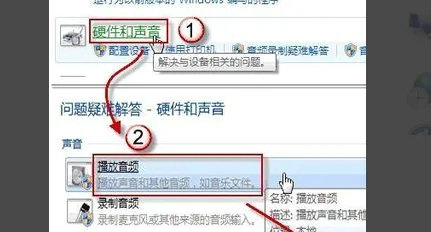
5.在故障对话框中,选择 Headphones,并点击下一步;此时,它会给出诊断信息:外设没有插上;并给出修复建议:插上扬声器或耳机。

以上就是windows7外放没有声音怎么办 windows7外放没有声音解决办法的内容分享了。
相关阅读
热门教程
最新教程